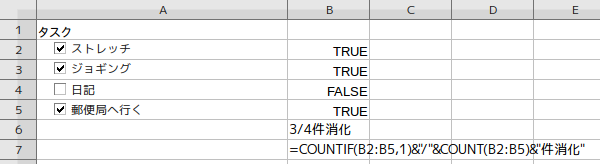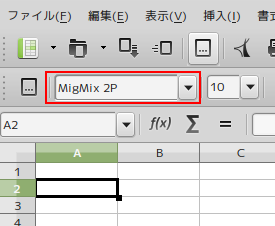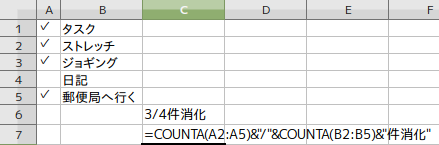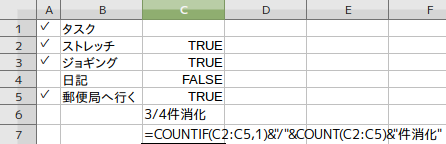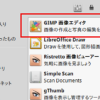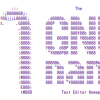フォームは使うな!LibreOffice Calc チェックボックスなら簡単に実現
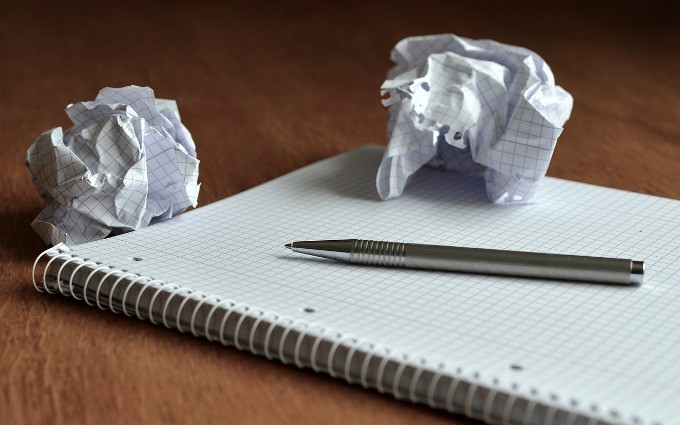
きLibreOffice Calc使っていますか?LibreOffice Calcは、私は毎日のように使っている使用頻度の高いソフトの内の1つです。
今回は、チェックボックスを実現する方法について考えてみました。
TODOリストを作るときなど、チェックボックスをつけたくなりますよね。
今日は、何個のタスクがあって、どのくらい終わったのかわかると便利です。
ネットで少し調べると、LibreOfficeには、フォームという機能があって、チェックボックスを実現できることがわかりました。(フォームだけでなく、ラジオボタンやリストボックスなどを設置することができます)
しかし、実際フォームを使ってチェックボックスを設定するのは、かなり面倒でした。
そこで、ちょっと考えて、フォームよりも劇的に簡単な方法を発見しちゃいましたので、紹介したいと思います。(他の人でも思いつく方法だと思いますが…)
普通にフォームを使う方法
簡単な方法がどれだけ簡単なのかがわかるように、まずフォームを使う方法を紹介します。
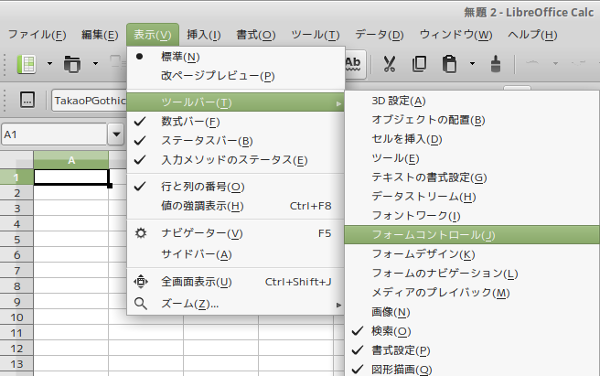
メニューの[表示]-[ツールバー]-[フォームコントロール]を選択します。
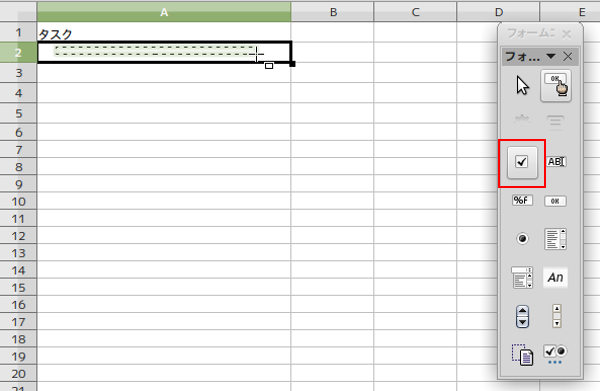
フォームコントロールツールバーのチェックボックスボタンをクリックした後、カーソルをチェックボックスを配置したいセルに持っていき、ドラッグします。
※チェックボックスをクリックできない場合は、フォームコントロールツールバーの右上の[デザインモード オン/オフ]ボタンをクリックしてください。
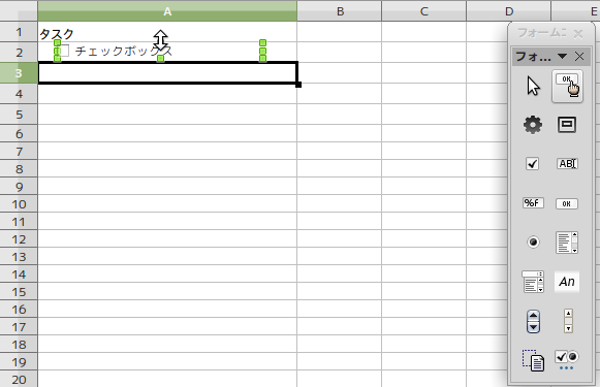
チェックボックスの大きさを調整します。「チェックボックス」という文字が見えてきました。
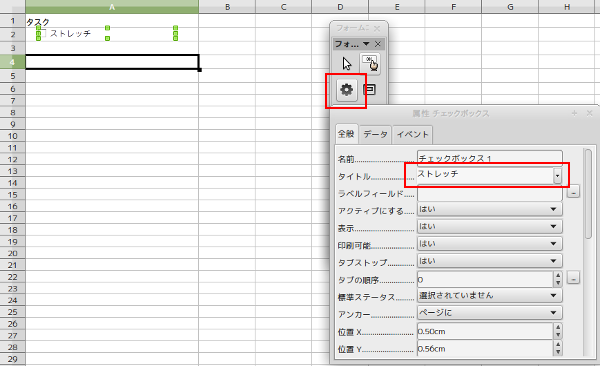
フォームコントロールツールバーの歯車ボタンを押します。
ポップアップしたダイアログの[全般]タブで、タイトルを変更します。
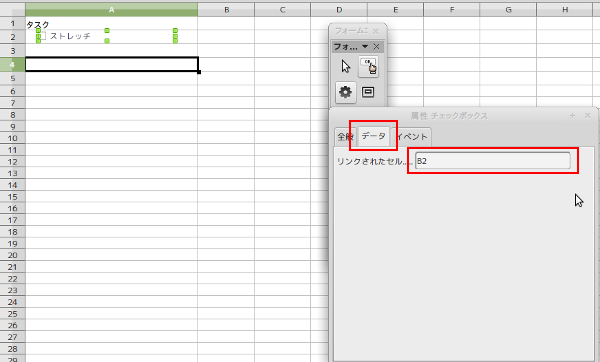
ダイアログの[データ]タブで、リンクされたセルに、チェックボックスを配置したセルの右隣のセルを指定します。
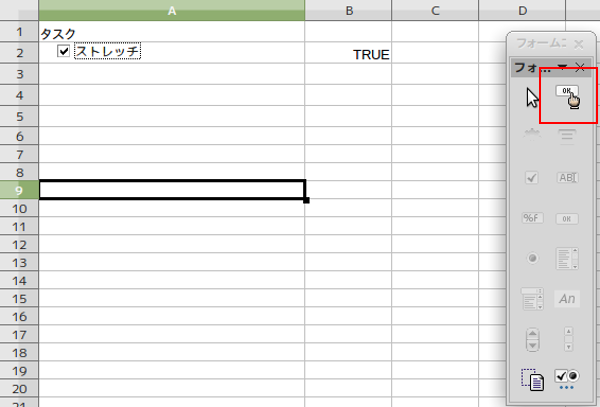
フォームの設定が終わったら、フォームコントロールツールバーの[デザインモード オン/オフ]ボタンをクリックします。
これでチェックボックスが使える状態になっています。
チェックボックスをクリックすると、チェックボックスにチェックされ、右隣のセルに「TRUE」と表示されました。
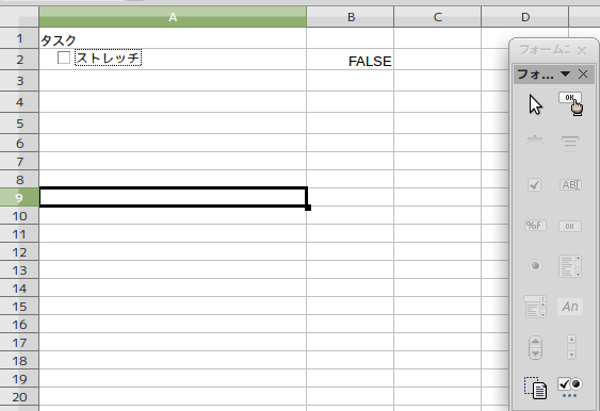
チェックボックスのチェックを外すと、右隣のセルに「FALSE」と表示されます。
完成したTODOリストがこちら↓です!
|
1 |
=COUNTIF(B2:B5,1)&"/"&COUNT(B2:B5)&"件消化" |
チェックボックスの見た目は綺麗ですが、フォームの設定は結構大変ですね。
特に「リンクされたセル」を1つ1つのチェックボックスに対して入力するのが、面倒でした。チェックボックスがたくさんあれば、やってられないと思いました。
劇的に簡単な方法
実は、場合によっては、ちょっとした下準備が必要です。
必要なのは、
- 機種依存文字のチェックボックスの文字を入力できるインプットメソッド
- 機種依存文字のチェックボックスを表示できるフォント
です。
しかし、たいていの場合は、既にインストールされていると思います。
では、やってみましょう!
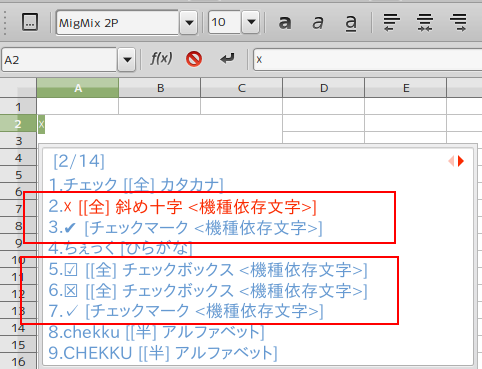
キーボードから「チェック」と入力して、変換します。
すると、変換候補に機種依存文字のチェックマークがいくつか表示されると思います。
その中から気に入ったものを選択して確定ください。
チェックマークが表示されましたか?
いくつかのフォントでチェックマークの見え方を試してみました。
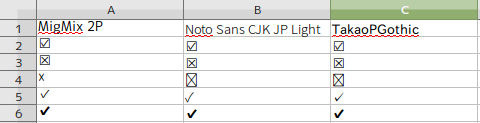
私のおすすめのフォントはMigMixですが、気に入ったチェックマークが表示されれば、それでよいと思います。
⇒TakaoPゴシック、メイリオ、ヒラギノ、MigMixフォントの比較
⇒Linux Mint フォント追加、設定方法
先ほど「チェック」変換の例では、インプットメソッドにMozcを使用しています。
もし、変換候補にチェックマークが全然表示されない場合は、Mozcをインストールするか、
⇒超簡単!Linux Mint Google日本語入力mozcのインストール方法
チェックマークの代わりに「○」など何でも代わりの文字を使ってもよいです。実は……
そうなんです。各タスクを達成したかどうかは、チェックする/チェックしないの2択で決まります。YES/NO、チェックマーク/入力なし、○/入力なし、などでも表せます。つまり、印はチェックマークである必要はなかったのです。
さぁ、では、フォームで作ったのと同じTODOリストを作ってみましょう。
|
1 |
=COUNTA(A2:A5)&"/"&COUNTA(B2:B5)&"件消化" |
(チェックマークをコピペできるようにA1のセルに入力しておきました)
もし、各行のチェック状態を知りたい場合は、フォームと同じように右の列にTRUEかFALSEを表示するようにもできます。
例えば、C2セルでは
|
1 |
=NOT(ISBLANK(A2)) |
のようにします。
すると、「○/○件消化」の計算式は、フォームで作ったTODOリストの計算式とほぼ同じにすることもできます。
|
1 |
=COUNTIF(C2:C5,1)&"/"&COUNT(C2:C5)&"件消化" |
まとめ
たかがチェックボックスと思っていましたが、一体何が本質なのか考える機会を得ることができました。
また、何事にもやり方はいろいろあり、その中からBESTなものを選択することができれば、Happyということを再認識しました。
もしかしたら、もっと良い方法があるかもしれません。
もしあれば、ぜひコメントで教えてください。